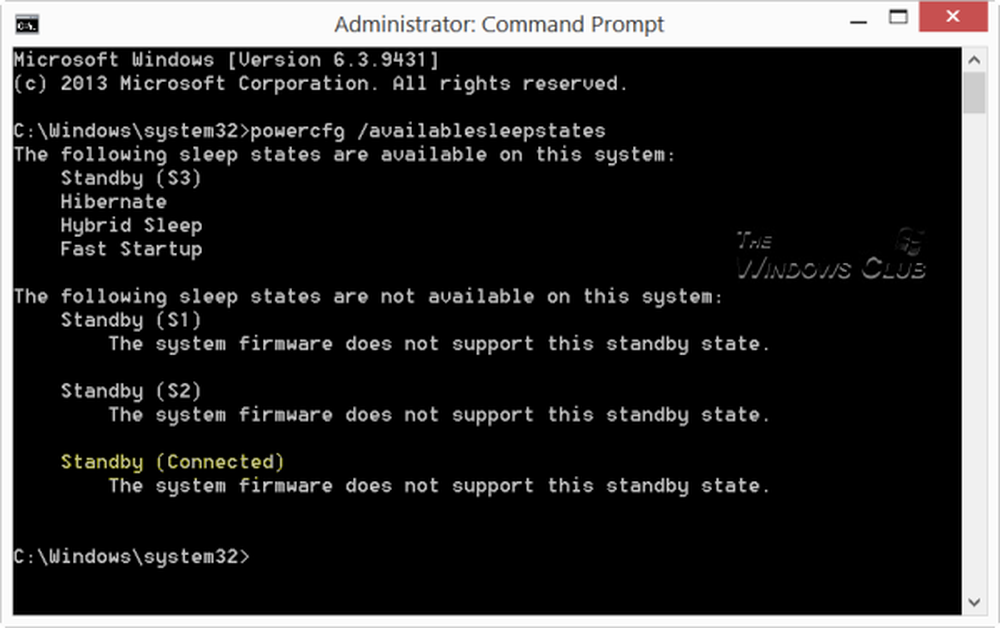Verbinden Sie Ihr Android Phone mit Windows 10 mit Weiter auf dem PC

Wir haben Ihnen gezeigt, wie Sie Continue auf einem PC mit iOS verwenden. Nachfolgend wird beschrieben, wie Sie Ihr Android-Handy mit Windows 10 verbinden. Beachten Sie, dass Sie dazu Build 16251 oder höher ausführen müssen.
Verbinden Sie ein Android-Telefon mit Windows 10
Um loszulegen, müssen Sie Ihr Android-Handy mit Windows 10 koppeln Einstellungen> Telefon und wählen Sie dann die Fügen Sie ein Telefon hinzu Taste.

Als Nächstes müssen Sie die Nummer Ihres Mobiltelefons eingeben, um eine SMS-Nachricht zu erhalten.

Eine SMS-Nachricht wird mit einem Link zu Microsoft Apps im Play Store an Ihr Android-Telefon gesendet. Tippen Sie auf den Link, um ihn zu installieren.
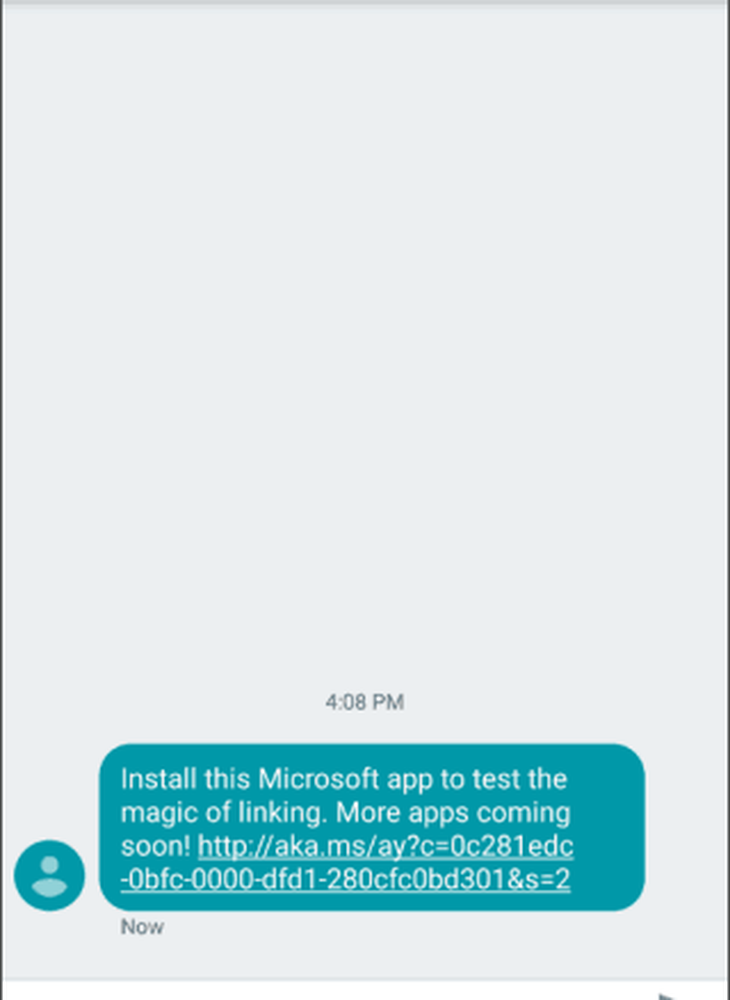
Schauen Sie sich anschließend Ihr Windows 10-System an Einstellungen> Telefon und Sie sollten sehen, dass Ihr Telefon mit Windows 10 gekoppelt ist und als ein Gerät aufgeführt ist, das Sie verwalten können.

Öffnen Sie die App wieder auf Ihrem Telefon und tippen Sie im Windows-Insiders-Bereich auf "Jetzt testen". Daraufhin erhalten Sie ein kurzes Tutorial und einen Einführungsbildschirm. Tippen Sie auf Loslegen.
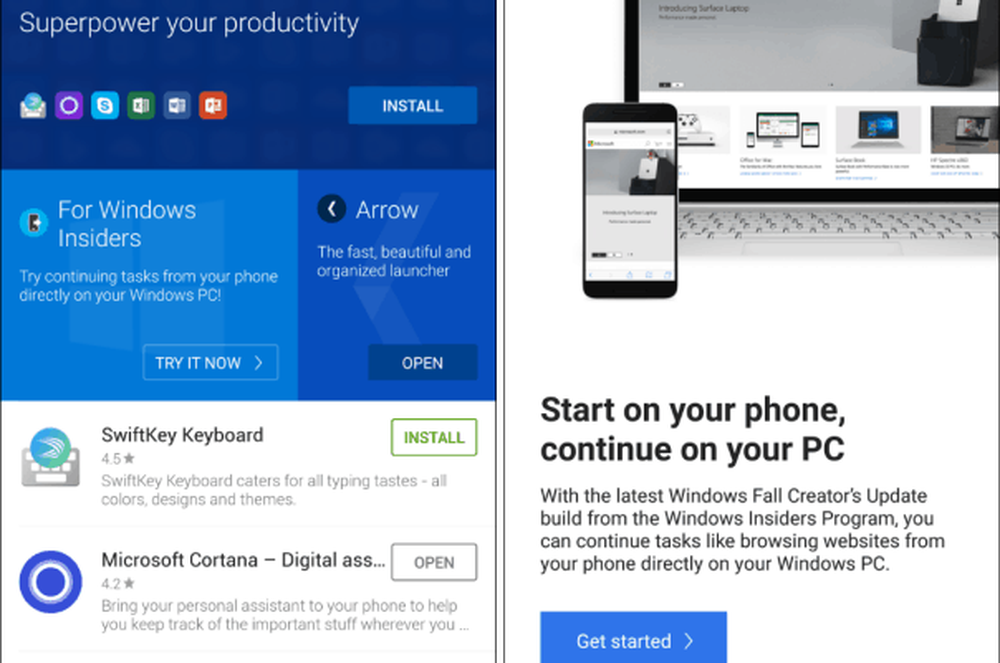
Um zu testen, ob es funktioniert, navigieren Sie zu einer Website, die Sie für Windows 10 freigeben möchten, und tippen Sie auf die Optionsschaltfläche und dann auf Freigeben. Dadurch wird das Menü der Freigabeoptionen auf Ihrem Telefon geöffnet - wählen Sie aus Weiter zum PC.
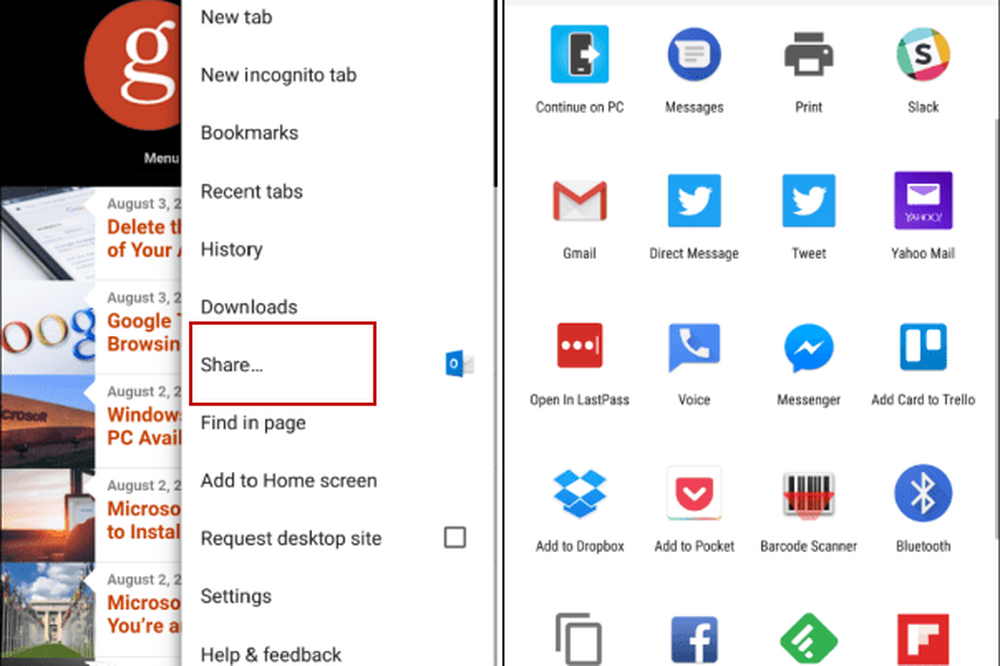
Wenn Sie zum ersten Mal ein Element freigeben, müssen Sie sich zunächst bei Ihrem Microsoft-Konto anmelden und die Verbindung über Microsoft Authenticator genehmigen.
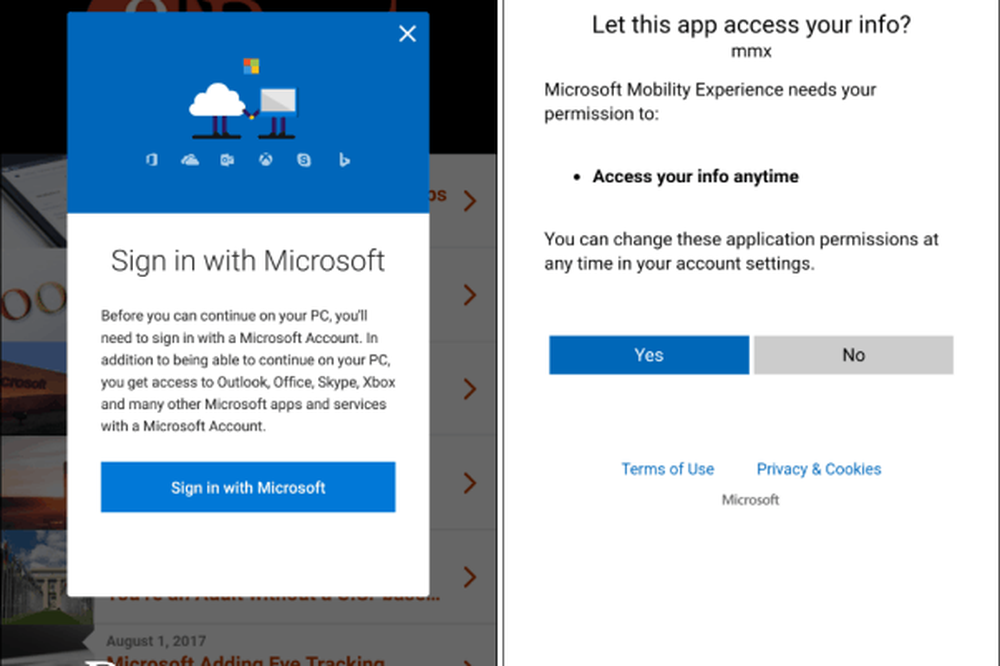
Nachdem Sie sich angemeldet haben, müssen Sie sich nicht erneut anmelden, bis Sie ein anderes Gerät verwenden oder sich von Ihrem Konto abmelden. Wenn Sie auf die Aktion Auf PC fortsetzen tippen, erhalten Sie die Option, jetzt oder später zu senden. Danach durchsucht Ihr Telefon Ihr Netzwerk nach Geräten, die den Artikel empfangen können. Im folgenden Beispiel stehen zwei verschiedene Systeme zur Auswahl.
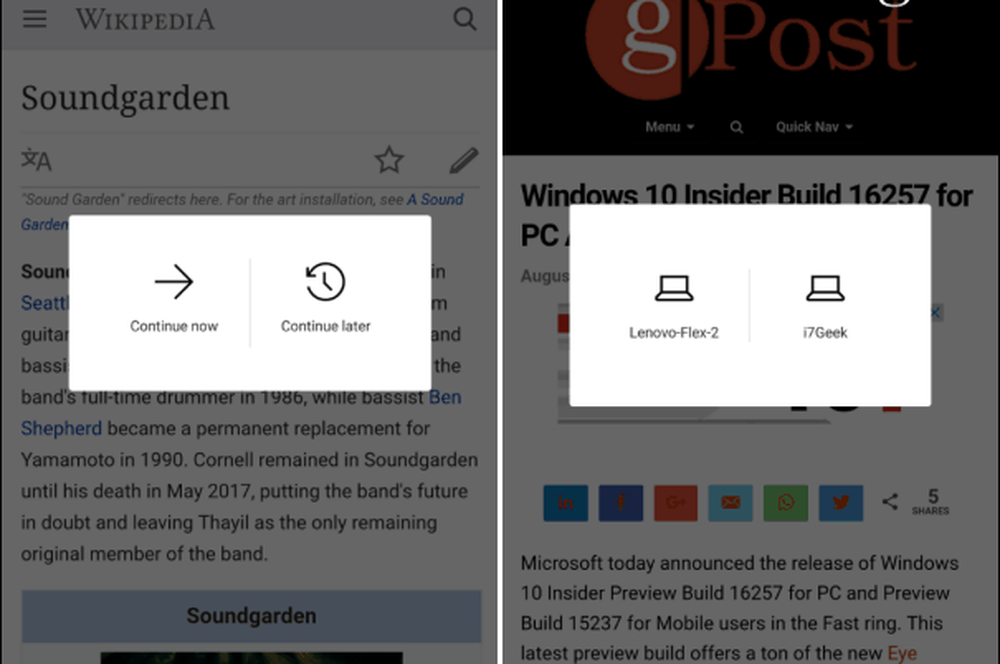
Wenn Sie ein Objekt an den PC senden, erhalten Sie in Action Center eine Benachrichtigung, dass ein Element von Ihrem Android-Telefon an den PC gesendet wurde. Zum Beispiel habe ich hier einen Link zu einem unserer Artikel geschickt.
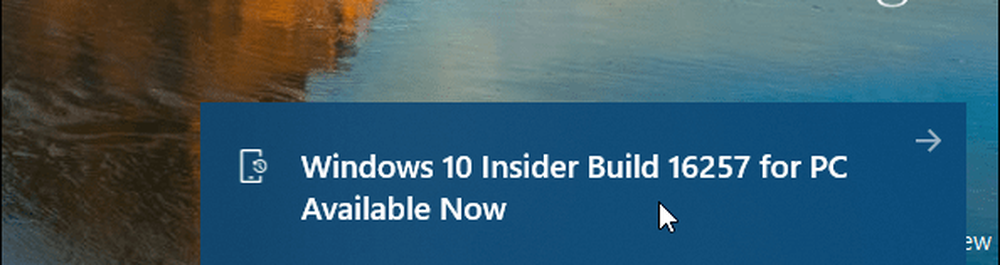
Denken Sie daran, dass sich diese Funktion noch in der Entwicklung befindet und zum Zeitpunkt der Erstellung dieses Dokuments definitiv nicht perfekt ist. Ich hatte, wie mein Kollege Andre mit iOS, unterschiedliche Erfolge beim Versenden von Websites. Bei meinen Tests habe ich ein Nexus 6P mit Android Nougat, ein Lenovo Flex 2 und einen Dell Inspiron-Desktop (beide mit Windows 10 Build 16257) verwendet. Manchmal wurde nichts gesendet und manchmal erhielt ich die Benachrichtigung, die sich jedoch nicht in meinem Browser öffnen konnte.
Wenn die Dinge jedoch wie angekündigt funktionierten, zeigte sich das Potenzial, wie dies in Zukunft sicherlich von Nutzen sein wird. Im Moment scheint es darauf beschränkt zu sein, nur Webseiten zu senden, und nicht andere Elemente wie Office-Dokumente. Ich konnte zwar Suchanfragen aus der Bing-App für Android senden.
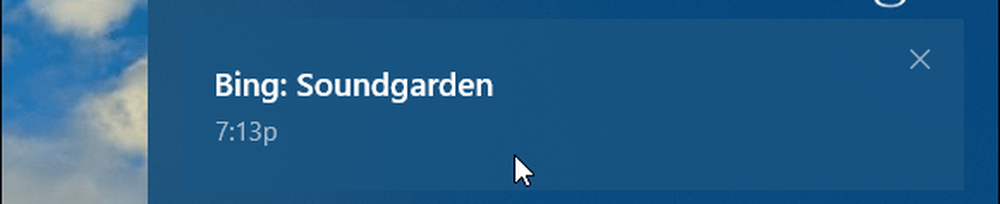
Eine weitere Sache, die Sie hervorheben sollten, ist die Verwendung von Microsoft Apps für Android, mit der Sie offizielle Microsoft-Apps auf einfache Weise finden können Fahren Sie am PC fort Merkmal. Sobald die Funktionalität in mehr der verfügbaren Microsoft-Apps (und andere Apps für diese Angelegenheit) integriert ist, ist eine Unmenge von Möglichkeiten vorhanden.
Denken Sie, dass die neue Funktion "Auf PC weiterfahren" von Nutzen sein wird und Ihre Produktivität verbessern wird? Hast du es schon ausprobiert? Hinterlassen Sie einen Kommentar und teilen Sie uns Ihre Gedanken und Ergebnisse mit.